블로그를 자주 작업하다 보면 이미지를 첨부할 때가 많습니다.
테두리가 필요 없는 색이 있는 배경일 때는 테두리가 필요 없겠지만
흰 바탕의 사진 또는 이미지일 경우 구분이 어렵거나
보기 불편한 경우가 있어서 테두리선을 자주 넣어주는 편입니다.
블로그에서 자체적으로 편집하여 테두리를 만드는 방법도 있지만
저는 주로 그림판이나 파워포인트를 자주 사용합니다.
그럼 그림판부터 먼저 소개하겠습니다.
그림판에서 이미지 테두리 넣는 방법
장점 - 편함, 빠름
단점 - 테두리 간격이 정확하지 않을 수 있음
그림판은 테두리 넣기 가장 쉽고 편한 방법입니다.

이미지 사진에서 마우스 오른쪽 클릭 후 편집(E)을 하면
해당 이미지 파일의 그림판으로 들어갑니다.
여기서 사각형 도형을 만들 테두리의
원하는 색으로 생성해 줍니다.
그다음으로는 해당 도형을 이미지 테두리까지 늘려주면 됩니다.


이 방법은 자주 사용하는 방법이지만
테두리의 간격이 다소 정확하지 않을 수 있다는 단점이 있습니다.
파워포인트에서 이미지 테두리 넣는 방법
장점 - 간격이 정확함, 상황에 따라서 작업이 더 편할 수도 있음(파워포인트의 기능으로 사진 수정이 가능하기 때문에)
단점 - 파워포인트를 사용할 수 없는 경우
파워포인트에서 테두리 넣는 방법은 이미지를 드레그 하여
파워포인트 내부로 끌고 와서 그림 서식에서 테두리를 넣어주는 방법입니다.
간격이 어느 정도 정확하고 그림판만 사용하는 것보다 더 섬세한 작업이 가능합니다.

그림 서식 > 그림 테두리 > 테마 색상 선택 > 두께 > 원하는 크기 선택
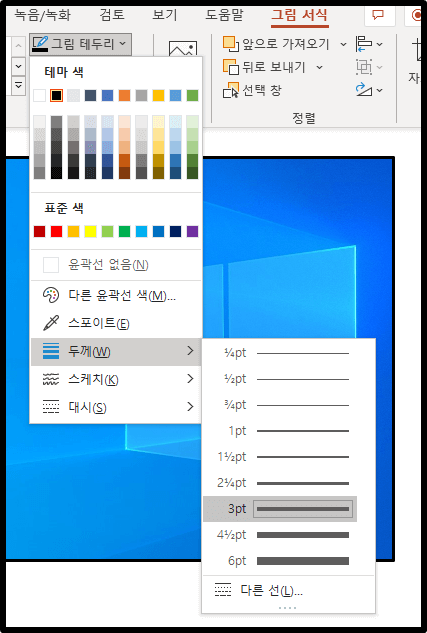
파워포인트에서 해당 이미지 Ctrl + C (복사) 한 후
기존 이미지의 그림판에 들어가서 Ctrl + V로 붙여 넣기 하면 됩니다.

'생활 정보 > 기타' 카테고리의 다른 글
| 할게 할께,할 게 헷갈리는 맞춤법 알아보기 (0) | 2023.02.07 |
|---|---|
| 대가 댓가 헷갈리는 맞춤법 알아보기 (0) | 2023.02.06 |
| 로또 인터넷 구매 방법 동행복권 온라인 사이트 (로또, 연금복권) (0) | 2023.01.15 |
| 로또 1050회 당첨 번호 조회 - 1등 총 당첨금 261억원 당첨자 17명 1명당 15억 (0) | 2023.01.14 |
| 갤럭시 스크린샷 찍는법 휴대폰 화면캡쳐 방법 (0) | 2023.01.08 |


댓글